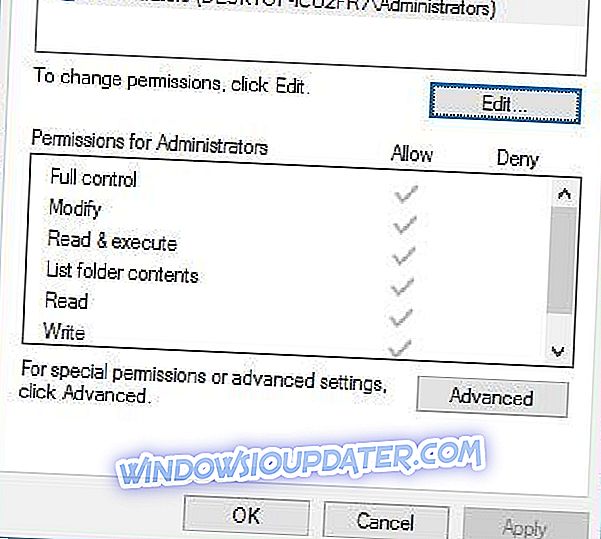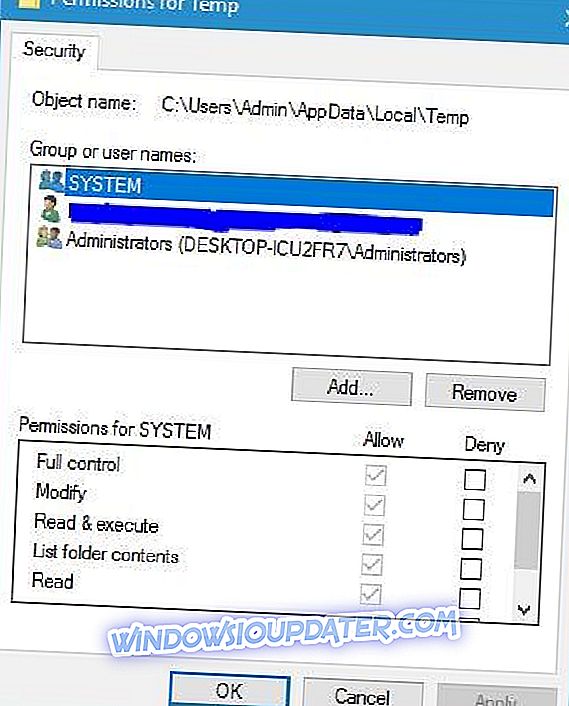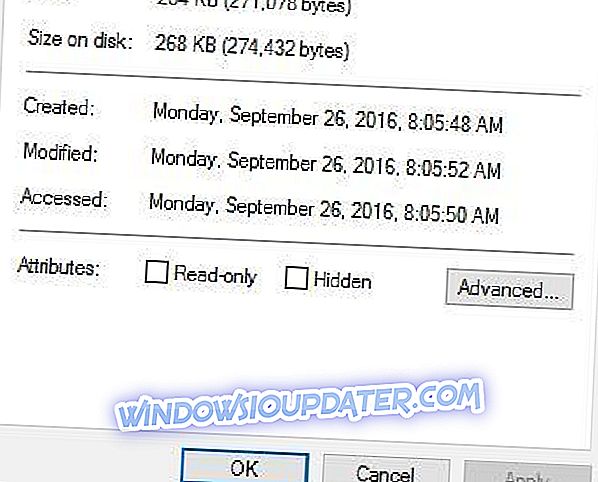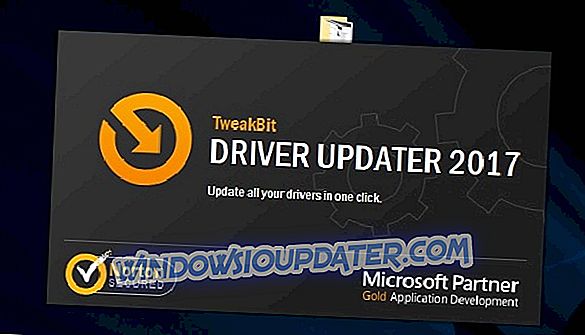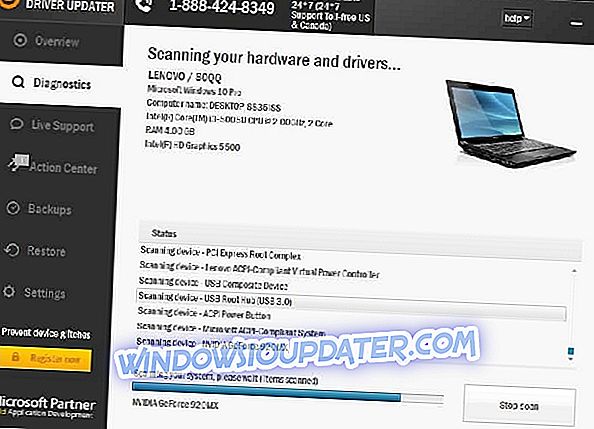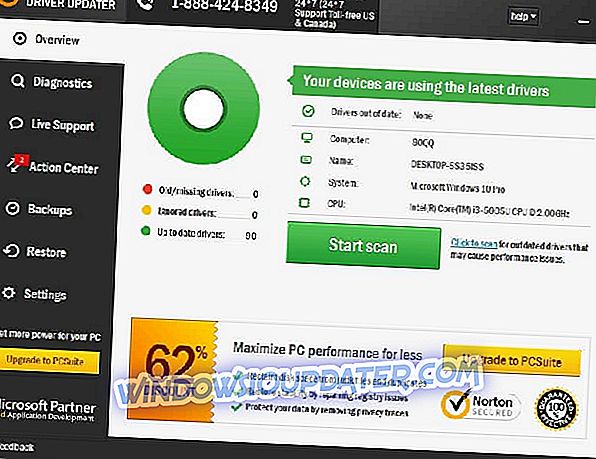Грешке рачунара се могу појавити у било ком тренутку, али се неке грешке, као што је читање грешке из датотеке, обично појављују док инсталирате нови софтвер на рачунару са оперативним системом Виндовс 10. Ова грешка може да вас спречи да инсталирате нове апликације, стога је од кључног значаја да знате како да је поправите.
Али прво, ево још неколико примера овог проблема:
- Аблетон Ливе 10 грешка у читању из датотеке - Ова грешка се обично појављује када радите са музичким производним софтвером, Аблетон.
- Грешка приликом читања датотеке потврђује да датотека постоји
- Упперцут грешка читања из фајла - Корисници мобилног услужног софтвера, Упперцут су такође пријавили овај проблем.
- Аблетон Ливе 9 изворна датотека није пронађена - Проблем је уобичајен у Аблетон Ливе 9, као иу Аблетон Ливе 10.
- Грешка при читању датотеке Маиа - Проблем се појављује и при раду са АутоДесковим софтвером за моделирање, Маиа.
„Грешка читања из датотеке“, како је исправити?
Преглед садржаја:
- Вратите сигурносне дозволе
- Додај пуну контролу за СИСТЕМ
- Преместите инсталациону датотеку у други директоријум
- Обавезно извадите све датотеке из архиве
- Уверите се да опција „Само за читање“ није омогућена
- Избришите инсталационе фасцикле из програма ПрограмДата
- Преузмите и инсталирајте основне управљачке програме
- Проверите да ли је ваша датотека за подешавање шифрована
- Креирајте фасциклу Преузимања на вашем системском диску
- Направите фолдер за преузимање и померите вумцлиент.зип на њега
Поправи - „Грешка читања из датотеке“
Решење 1 - Вратите безбедносне дозволе
Ова грешка се може појавити приликом инсталирања ВИПРЕ софтвера, а према мишљењу корисника, проблем је узрокован вашим сигурносним дозволама. Ако су ваше безбедносне дозволе модификоване, можете наићи на проблеме приликом инсталирања одређеног софтвера, стога морате да вратите те дозволе на почетне вредности. Овај проблем може утицати на неколико фасцикли, а листа омотница садржи следеће:
- Ц: Програмски подаци
- Ц: Програмски подаци ГФИ Софтваре
- Ц: Програмски подаци ГФИ Софтваре Антималваре
- % УсерПрофиле% \ т
- % УсерПрофиле% АппДата \ т
- % УсерПрофиле% АппДата Роаминг ГФИ Софтваре
- % УсерПрофиле% АппДата Роаминг ГФИ Софтваре Антималваре
Да бисте решили овај проблем, морате проверити безбедносне дозволе за ове фасцикле на радном рачунару и изменити их на рачунару. Имајте на уму да су неки фолдери на листи повезани са софтвером ВИПРЕ, тако да ако инсталирате неку другу апликацију, мораћете да промените безбедносне дозволе за различите фасцикле.
Решење 2 - Додај пуну контролу за СИСТЕМ
Као што смо већ поменули, читање грешака из поруке датотеке може се појавити ако ваш систем нема потребне привилегије над одређеном фасциклом. Многе апликације чувају своје датотеке у фасцикли Темп током инсталације, али ако ваш систем нема потпуну контролу над том мапом, можда ћете искусити све врсте грешака током процеса инсталације. Да бисте решили овај проблем, потребно је дати потпуну контролу кориснику корисника СИСТЕМ у фасцикли Темп. То можете урадити следећи ове кораке:
- Идите до Ц: Корисничко име: АппДата Локална фасцикла. Ако не можете да пронађете ову фасциклу, обавезно идите на картицу Приказ у Филе Екплорер-у и потврдите избор у пољу за потврду Скривене ставке .
- Пронађите фасциклу Темп, кликните десним тастером миша и изаберите Пропертиес .
- Идите на картицу Безбедност . Проверите да ли је СИСТЕМ доступан у секцији Група или корисничка имена . Такође проверите да ли СИСТЕМ има потпуну контролу над овом фасциклом. Ако СИСТЕМ уопште није доступан, кликните на дугме Уреди .
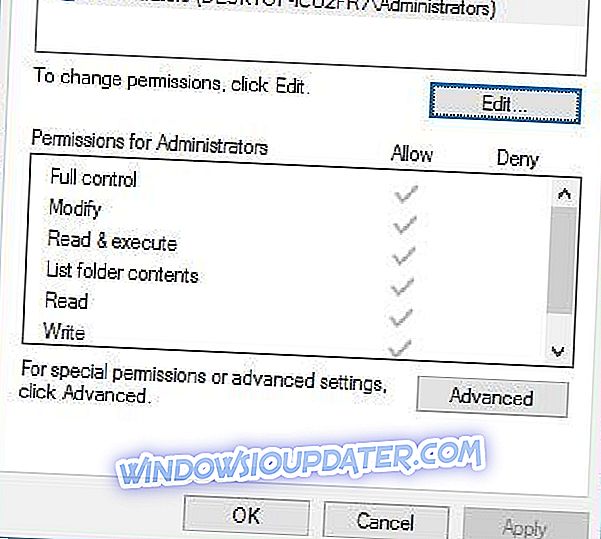
- Сада кликните на дугме Додај .
- Појавиће се прозор Изабери кориснике или групе . У поље Унесите имена објеката за избор унесите СИСТЕМ и кликните на Цхецк Намес . Ако је унос исправан, кликните на дугме У реду да бисте га додали.
- СИСТЕМ ће сада бити додан у секцију Групе или корисничка имена. Изаберите СИСТЕМ и обавезно проверите Фулл цонтрол у колони Аллов.
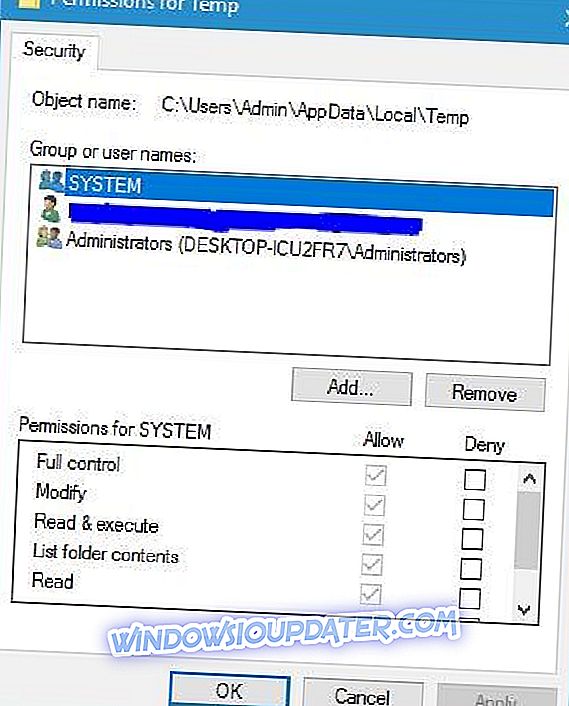
- Након тога кликните на Аппли и ОК да бисте сачували промене.
- Након давања Фулл контроле СИСТЕМ-у преко фолдера Темп, покушајте поново да инсталирате софтвер.
Уместо да дају потпуну контролу над фасциклом Темп, неки корисници предлажу да дају пуну контролу над вашим корисничким налогом или групи корисника преко инсталационог директоријума, тако да ћете можда желети да пробате и то.
Решење 3 - Преместите инсталациону датотеку у други директоријум
Понекад се овај проблем може појавити због локације инсталацијске датотеке. Виндовс Инсталлер има ограничење од 256 знакова, а ако путања до инсталационе датотеке или путања ознаке садржи више од 256 знакова, наићи ћете на ову грешку. Један од најједноставнијих начина да решите овај проблем је да преместите инсталациону датотеку у Ц: и покушајте да је покренете одатле.
Решење 4 - Обавезно извадите све датотеке из архиве
Није неуобичајено да се инсталационе датотеке складиште у архиви, али пре покретања инсталационе датотеке, обавезно извадите све датотеке из архиве. После тога, покушајте да покренете инсталациону датотеку из фасцикле за екстракцију. Поред тога, уверите се да путања до фасцикле за екстракцију не садржи више од 256 знакова. Овај проблем можете избећи једноставним креирањем нове фасцикле у Ц: и вађењу инсталационих датотека на њу.
Решење 5 - Уверите се да опција „Само за читање“ није омогућена
Ако добијате поруку о грешци при читању из датотеке, можда ћете желети да проверите да ли је опција „Само за читање“ омогућена. Ова опција понекад може узроковати грешке, зато је најбоље да је онемогућите. Да бисте то урадили, следите ове кораке:
- Пронађите проблематичну датотеку и кликните десним тастером миша. Изаберите Пропертиес из менија.
- Идите на картицу Опште и проверите да није означена опција Само за читање .
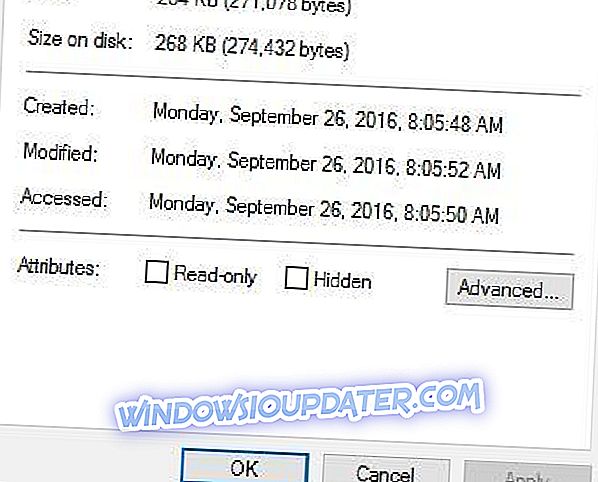
- Кликните на Аппли и ОК да бисте сачували промене.
- Након што онемогућите опцију само за читање, проверите да ли је проблем решен.
Решење 6 - Избришите инсталационе фасцикле из програма ДатаДата
Корисници су пријавили ову грешку док су покушавали да инсталирају софтвер Фамили Трее Макер, а да бисте решили овај проблем, морате уклонити директоријуме програма Фамили Трее Макер из фасцикле ПрограмДата. Да бисте то урадили, следите ове кораке:
- Отворите Филе Екплорер и идите на Ц: \ т
- Потражите фасциклу ПрограмДата . Ако не можете да пронађете фасциклу, идите на картицу Приказ и означите опцију Хидден итемс .
- Када уђете у фасциклу ПрограмДата, потражите фасциклу Фамили Трее Макер и избришите је. Понекад се ова фасцикла може налазити унутар различитих директоријума у програмским датотекама, стога провјерите све мапе које имају случајни низ бројева и слова као своје име.
- Након брисања мапа Фамили Трее Макер, покушајте поново да инсталирате софтвер.
Иако ово решење функционише за софтвер Фамили Трее Макер, можете да примените сличан метод да бисте решили и проблеме са другим апликацијама. Ако апликација коју покушавате да инсталирате има неке датотеке у директоријуму ПрограмДата, обавезно их избришите и поново покушајте да инсталирате софтвер.
Решење 7 - Преузмите и инсталирајте основне управљачке програме
Корисници су пријавили да се приликом покушаја инсталирања софтвера ХП штампача на рачунар појављује грешка при читању поруке. То може бити велики проблем јер вас може спријечити инсталирање вашег писача, али постоји једноставан начин за рјешавање овог проблема. Ако не можете да инсталирате ХП софтвер за штампање, још увек можете да инсталирате основни управљачки програм штампача који не укључује софтвер за штампање. Да бисте то урадили, једноставно посетите Веб локацију ХП-а и идите до секције за преузимање. Пронађите свој штампач и изаберите опцију основног управљачког програма. Када преузмете основни управљачки програм, инсталирајте га и требало би да можете да користите штампач без икаквих проблема.
Аутоматски ажурирајте управљачке програме
Ако не зелите да сами тразите возаце, мозете користити алатку која це то аутоматски урадити за вас. Наравно, пошто се тренутно не можете повезати на интернет, овај алат неће бити користан. Међутим, када се повежете са Интернетом, то ће вам помоћи да све своје возаче држите ажурним, тако да више нећете бити у овој ситуацији.
Твеакбитов Дривер Упдатер (одобрен од стране Мицрософта и Нортон Антивируса) ће вам помоћи да аутоматски ажурирате управљачке програме и спречите оштећење рачунара узроковано инсталирањем погрешних верзија драјвера. Након неколико тестова, наш тим је закључио да је ово најбоље аутоматизовано решење.
Ево кратког водича о томе како га користити:
- Преузмите и инсталирајте ТвеакБит Дривер Упдатер
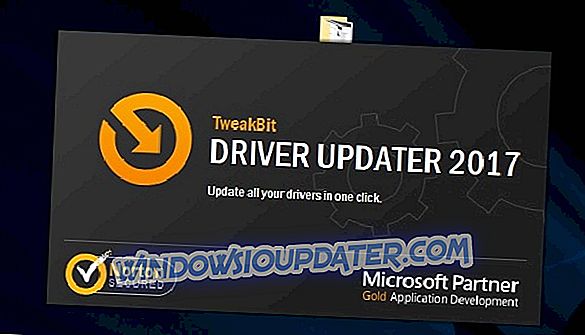
- Једном инсталиран, програм ће аутоматски почети скенирати ваш ПЦ за застарјеле управљачке програме. Дривер Упдатер ће провјерити ваше инсталиране верзије управљачких програма против своје цлоуд базе података најновијих верзија и препоручити одговарајуће надоградње. Све што треба да урадите је да сачекате да се скенирање заврши.
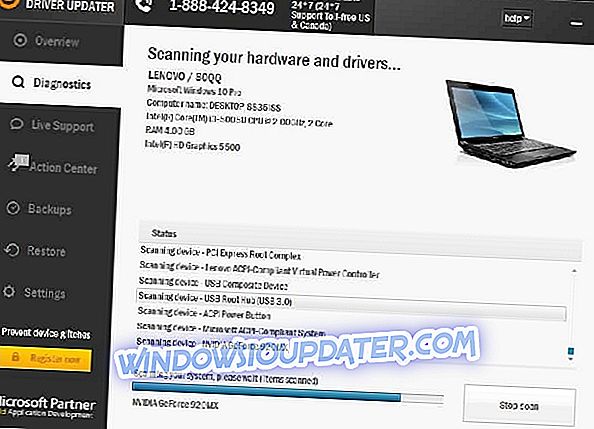
- По завршетку скенирања, добићете извештај о свим управљачким програмима који су пронађени на рачунару. Прегледајте листу и погледајте да ли желите да ажурирате сваки управљачки програм појединачно или све одједном. Да бисте ажурирали један управљачки програм истовремено, кликните везу "Ажурирај управљачки програм" поред назива управљачког програма. Или једноставно кликните на дугме 'Ажурирај све' на дну да бисте аутоматски инсталирали све препоручене исправке.
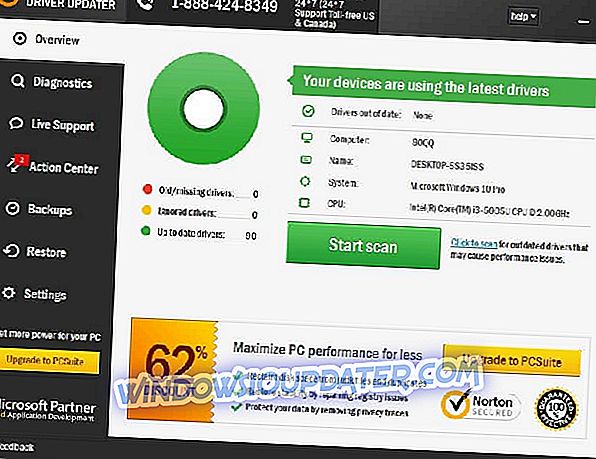
Напомена: Неки управљачки програми морају бити инсталирани у више корака, тако да ћете морати неколико пута притиснути типку 'Упдате' док се све компоненте не инсталирају.
Решење 8 - Проверите да ли је ваша датотека за подешавање шифрована
Понекад се ова грешка може појавити ако покушавате да покренете инсталациону датотеку која је шифрована на рачунару. Корисници су пријавили да је њихова мапа за преузимање постављена за шифровање свих преузетих датотека, што је узроковало проблем са процесом инсталације. Да бисте решили овај проблем, морате да преместите инсталациону датотеку у другу фасциклу и да је дешифрујете. Алтернативно, можете да преузмете инсталациону датотеку у фасциклу коју ваш ПЦ не шифрује. Након тога, покрените инсталациону датотеку и ваша апликација треба да се инсталира без проблема.
Решење 9 - Креирајте фасциклу Преузимања на системској диск јединици
Грешка при читању из поруке датотеке може се појавити ако немате фолдер Преузимања на Ц диску. Према мишљењу корисника, они су преместили фасциклу Преузимања на други диск како би сачували простор, али то је узроковало појаву ове грешке. Очигледно, ако покренете инсталациону датотеку из не-подразумеване фасцикле Преузимања, можете добити ову грешку приликом инсталирања одређених апликација. Да бисте решили овај проблем, морате да креирате привремену фасциклу Преузимања на Ц диску и да преместите датотеку за подешавање у њу. Након тога, требали бисте моћи користити инсталацијску датотеку и инсталирати апликацију без икаквих проблема.
Решење 10 - Направите фолдер за преузимање и померите вумцлиент.зип у њега
Према корисницима, ова грешка се јавља када покушате да инсталирате ВМваре вЦентер Упдате Манагер. Овај проблем се може лако ријешити стварањем нове мапе Преузми и премјештањем датотеке вумцлиент.зип у њу. Да бисте то урадили, следите ове кораке:
- Монтирајте инсталациони медиј вЦентер Сервер .
- Дођите до УпдатеМанагер_Инсталл_Лоцатион доцроот вци и преузмите и преименујте Довнлоад фолдер у Довнлоад.олд .
- Сада креирајте нови фолдер за преузимање .
- Отворите инсталациони медиј и идите до рр_мовед директоријума.
- Пронађите датотеку вумцлиент.зип и копирајте је у нову мапу Преузми коју сте креирали у претходном кораку.
- Након тога покушајте поново да инсталирате вЦентер Упдате Манагер.
Грешка при читању из поруке датотеке може да утиче на скоро сваку апликацију, ау већини случајева можете да решите проблем променом безбедносних дозвола или променом локације инсталационе датотеке.
Ако се проблем и даље појављује, препоручујемо вам да преузмете овај алат (100% сигуран и тестиран од нас) за скенирање и поправљање различитих проблема са рачунаром, као што су датотеке које недостају или су оштећене, злонамерни софтвер и хардвер.
Напомена уредника: Овај пост је првобитно објављен у мају 2016. године и од тада је потпуно обновљен и ажуриран због свежине, прецизности и свеобухватности.